Czy podczas próby zalogowania się do PlayStation Network na konsoli PS4 lub PS5 pojawia się błąd „Logowanie do sieci nie powiodło się”? Oto kilka wskazówek, jak rozwiązać problem.
Konsola PlayStation może nie zalogować się do PlayStation Network z kilku powodów. Może to być na przykład spowodowane awarią serwera lub nieprawidłowo skonfigurowaną konfiguracją sieci.
Jeśli na PS5 lub PS4 widzisz błąd „Logowanie do sieci nie powiodło się”, przejrzyj poniższe poprawki, a powinno być możliwe jego rozwiązanie.
1. Sprawdź stan serwera PlayStation
Aby sprawdzić, czy błąd „Logowanie do sieci nie powiodło się” na PS5/PS4 wynika z problemów z serwerami PSN, odwiedź Strona stanu usługi Playstation Network i wybierz swój region.
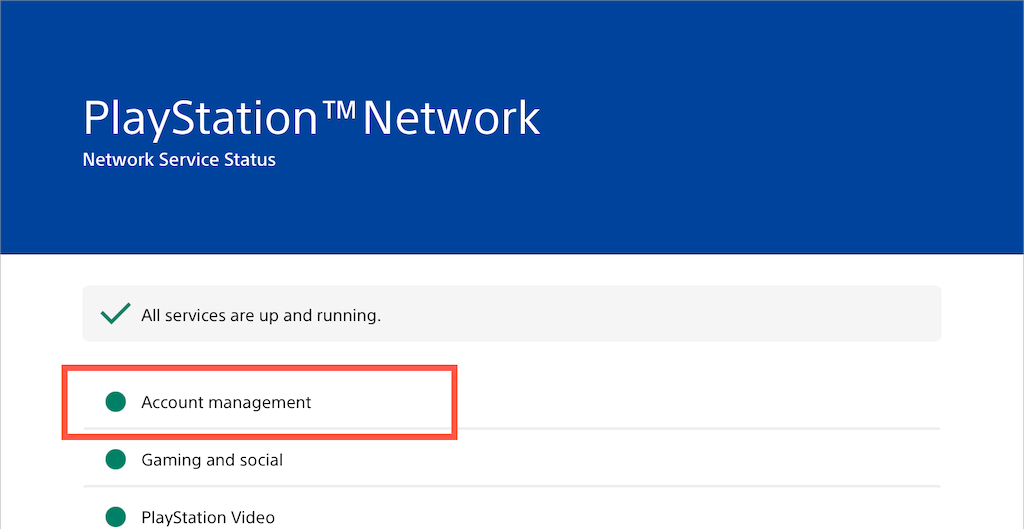
Jeśli wydaje się, że trwa konserwacja serwera lub inny problem (szczególnie z kategorią Zarządzanie kontami), musisz poczekać, aż Sony zakończy jego obsługę. Przejdź do następnej poprawki, jeśli wszystkie usługi PSN działają.
2. Wyloguj się/zaloguj ponownie
Wylogowanie się i ponowne zalogowanie do lokalnego profilu gracza może szybko rozwiązać nieoczekiwane problemy uniemożliwiające połączenie konsoli PlayStation 5 lub PlayStation 4 z kontem PSN.
Aby to zrobić, wybierz swoje zdjęcie profilowe na ekranie głównym i wybierz opcję Wyloguj się. Następnie zaloguj się ponownie do swojego profilu.
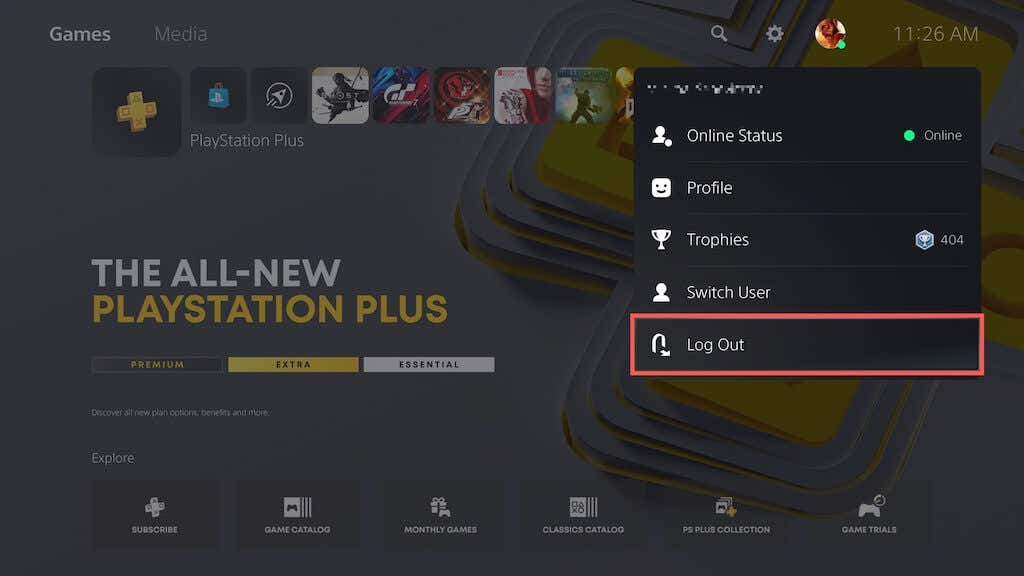
3. Uruchom ponownie PS5/PS4
Jeśli problem będzie się powtarzał, spróbuj ponownie uruchomić PS5/PS4. Naciśnij przycisk PS, wybierz ikonę Zasilaniei wybierz opcję Uruchom ponownie PS5/PS4.
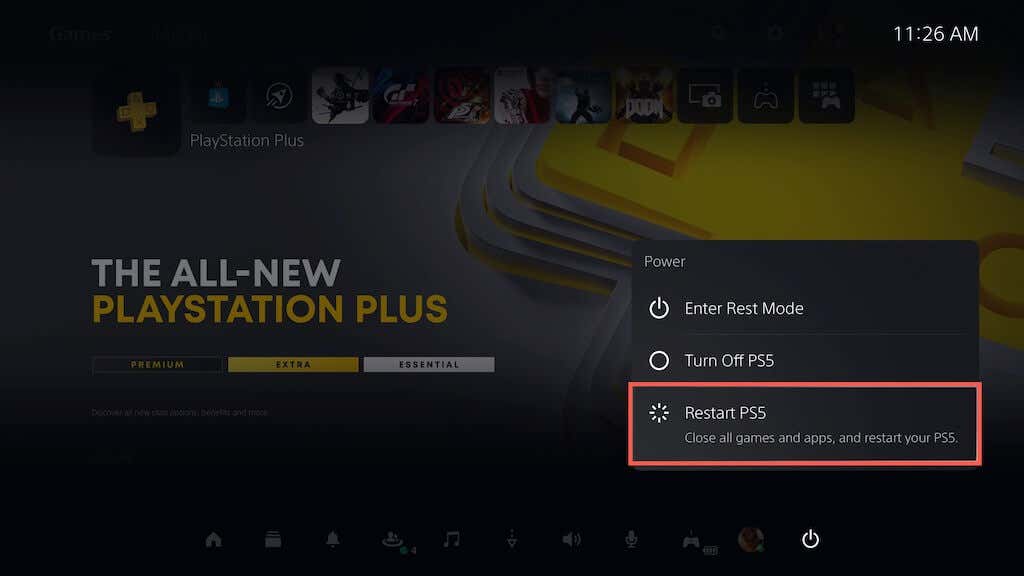
4. Uruchom ponownie router lub modem
Drobne problemy po stronie routera to kolejna przyczyna uniemożliwiająca komunikację konsoli PS5/PS4 z siecią PS. Spróbuj uruchomić go ponownie. Jeśli to nie pomoże, wykonaj miękki reset routera.
5. Usuń i dodaj ponownie zarejestrowaną sieć
Usunięcie zarejestrowanego połączenia sieciowego z PS5/PS4 i dodanie go ponownie może również rozwiązać utrzymujące się problemy z łącznością. Aby to zrobić:
1. Wybierz Ustawieniau góry ekranu głównego.
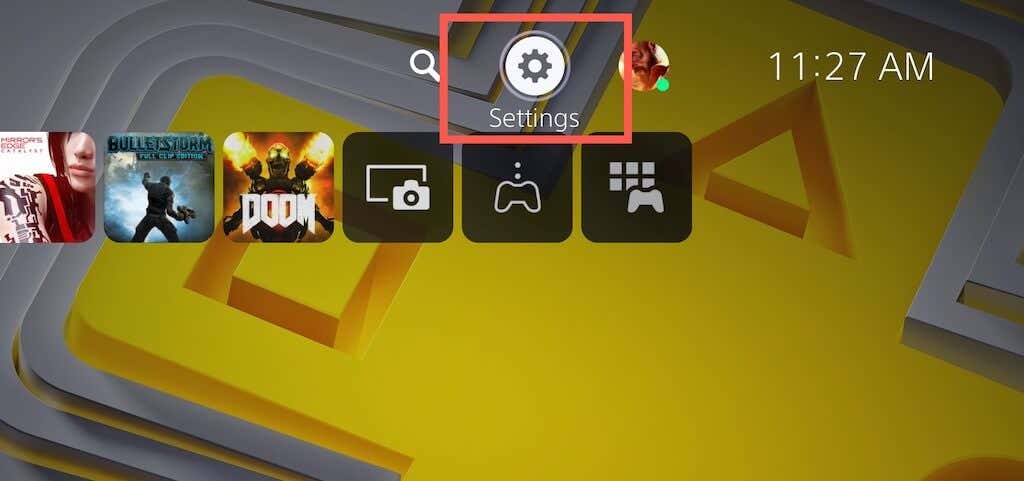
2. Wybierz Sieć.
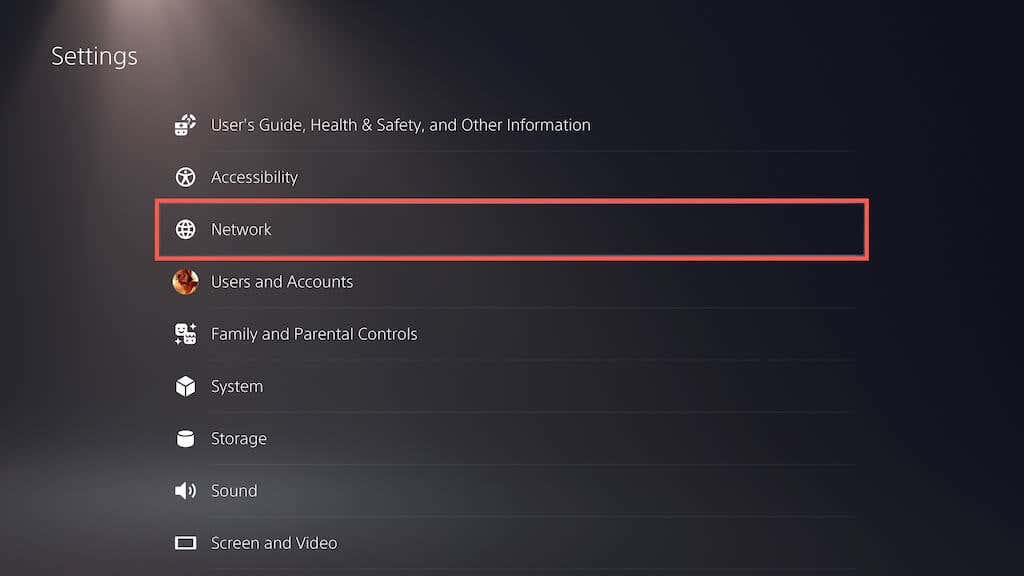
3. Wybierz Ustawienia>SkonfigurujPołączenie internetowe.
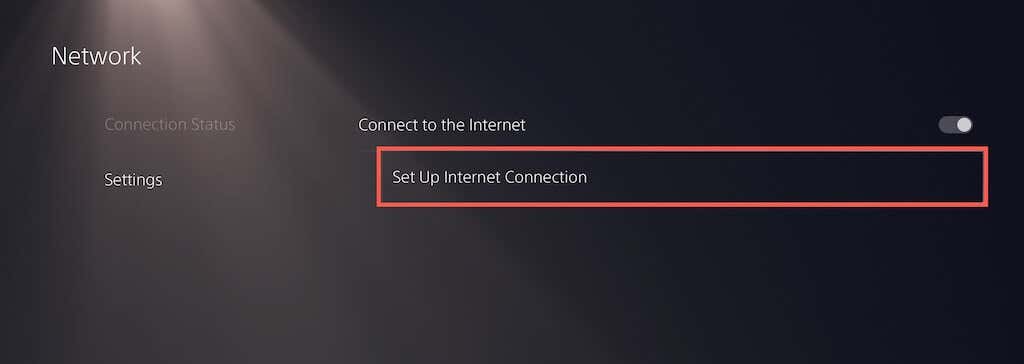 .
.
4. Zaznacz swoje połączenie internetowe i naciśnij przycisk Opcje. Następnie wybierz Zapomnij.
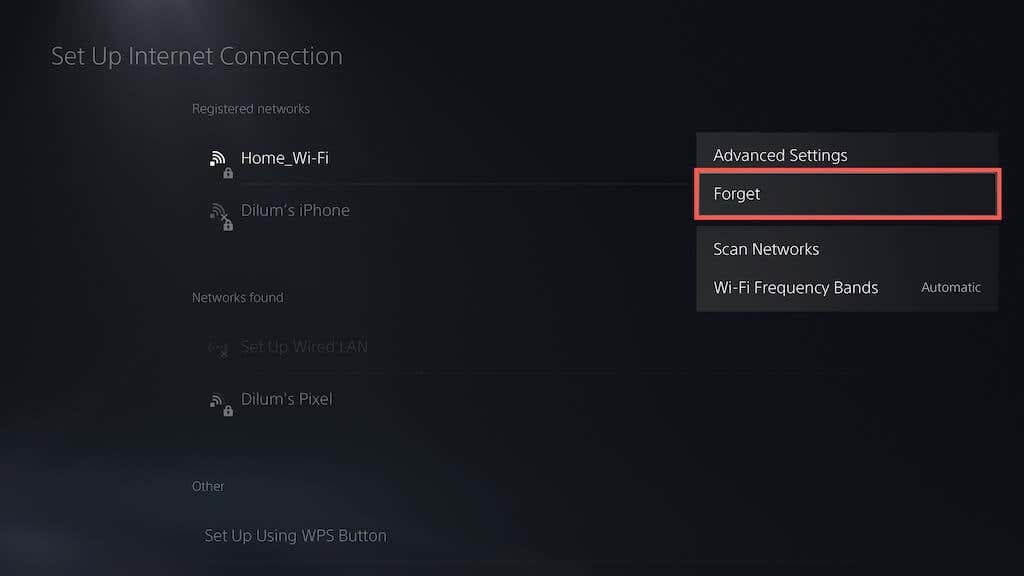
5. Wybierz sieć z listy Znaleziono siecii skonfiguruj ją ponownie.
6. Przełącz na Ethernet lub inną sieć bezprzewodową
Jeśli korzystasz z Wi-Fi, przełącz się na Ethernet i sprawdź, czy to coś zmieni. Jeśli nie jest to możliwe, spróbuj połączyć się z inną siecią Wi-Fi. Na przykład zawsze możesz ustawić bezprzewodowy hotspot na Twoim Androidzie lub iPhone'a.
Aby połączyć się z nowym połączeniem przewodowym lub Wi-Fi na PS5/PS4, wybierz Ustawieniana ekranie głównym i przejdź do opcji Sieć>Ustawienia>SkonfigurujPołączenie internetowe.
7. Skonfiguruj automatyczne logowanie
Ustawienie konsoli PS5/PS4 tak, aby automatycznie logowało Cię do profilu przy uruchomieniu, może również rozwiązać problem „Logowanie do sieci nie powiodło się”. Aby to zrobić:
1. Otwórz ekran Ustawieniai wybierz Użytkownik i konta.
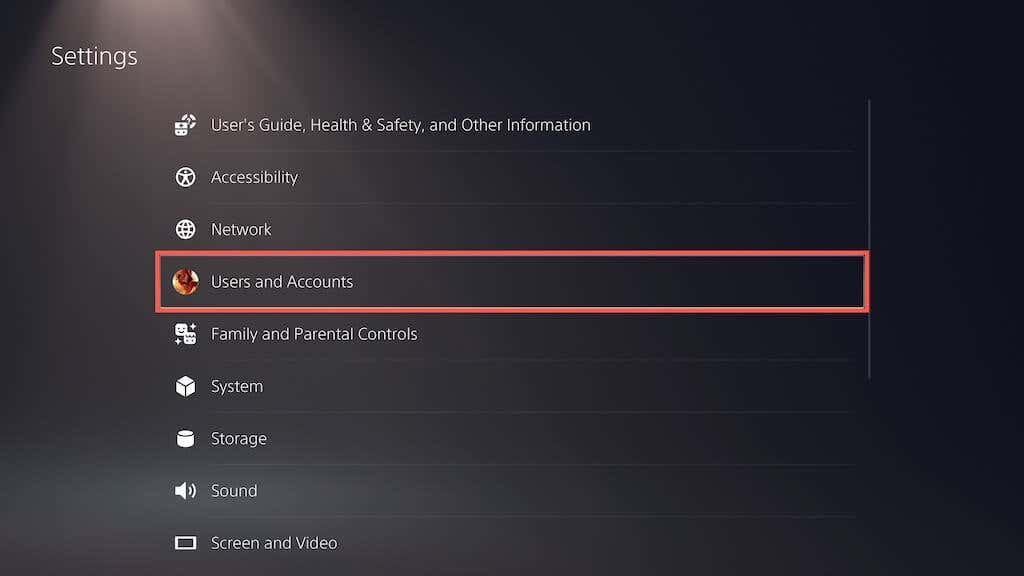
2. Wybierz Ustawienia logowania.
3. Aktywuj przełącznik obok opcji Zaloguj się automatycznie na PS5/PS4.
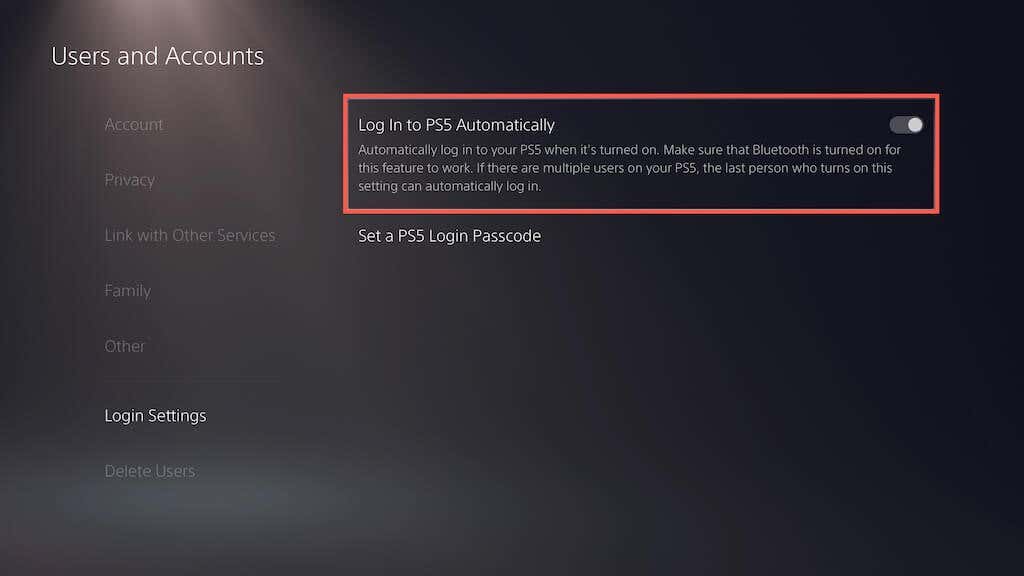
8. Zmień na Google DNS
Porzucenie Serwery DNS (Domain Name System). Twojego dostawcy usług internetowych na rzecz popularna usługa DNS poprawia łączność online. Oto jak skonfigurować PS5/PS4 do korzystania z Google DNS.
1. Przejdź do ekranu KonfigurujPołączenie internetowena konsoli PS5/PS4.
2. Wybierz swoje połączenie internetowe i naciśnij przycisk Opcje. W wyświetlonym menu wybierz opcję Ustawienia zaawansowane.
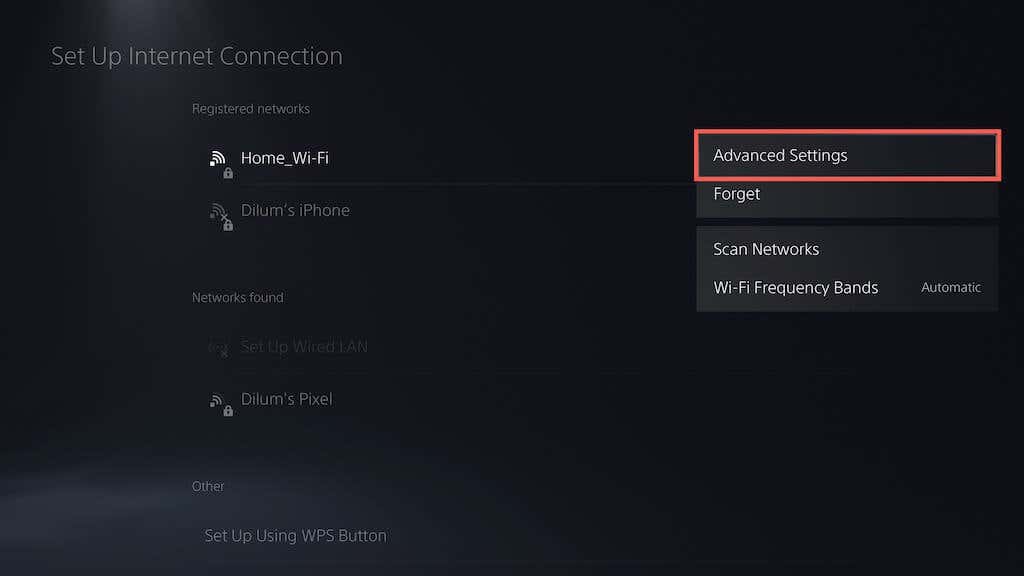
3. Wybierz Ustawienia DNSi ustaw opcję Ręcznie.
4. Dodaj następujące elementy jako podstawowy DNSi dodatkowy DNS:
8.8.8.8
8.8.4.4
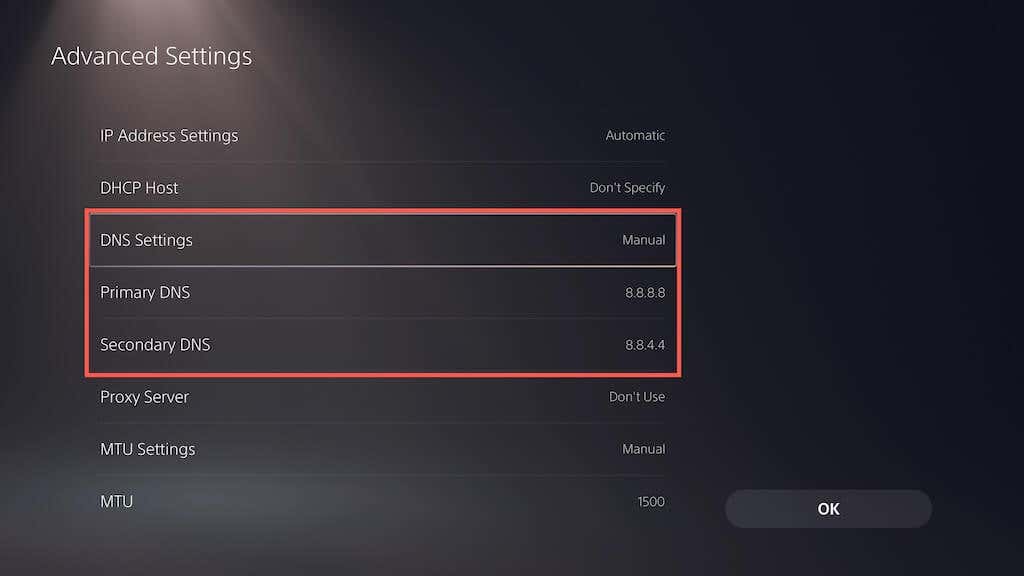
5. Wybierz OK, aby zapisać zmiany.
6. Wróć do poprzedniego ekranu, wybierz Stan połączenia>Testuj połączenie internetowei sprawdź, czy błąd logowania do sieci się powtarza.
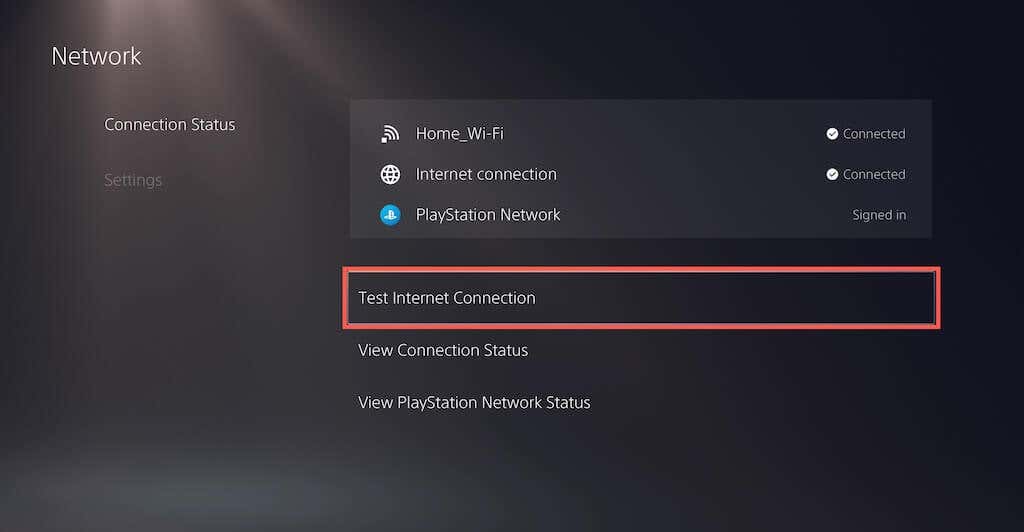
9. Zmodyfikuj ustawienie MTU
Innym sposobem rozwiązania problemów z logowaniem na konsolach PlayStation jest wprowadzenie poniższej zmiany w ustawieniu MTU (maksymalnej jednostki transmisji) połączenia internetowego..
1. Przejdź do ekranu KonfigurujPołączenie internetowe.
2. Wybierz swoje połączenie internetowe i naciśnij przycisk Opcje. Następnie wybierz Ustawienia zaawansowane.
3. Wybierz MTUi ustaw go na Ręczny.
4. Zmień domyślną wartość MTU z 1500na 1473lub 1475.
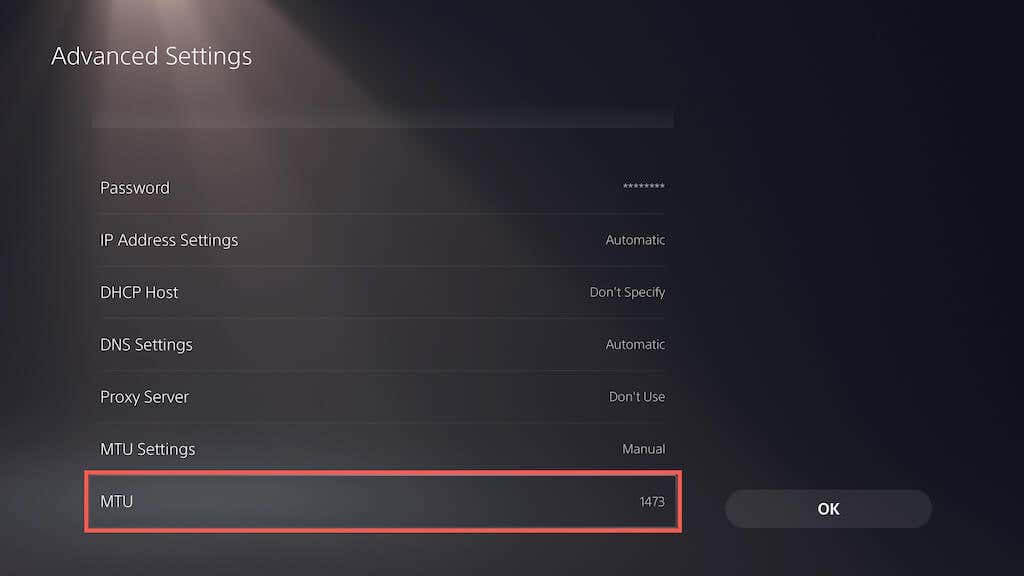
5. Wybierz OK, aby zapisać zmiany.
10. Wprowadź dodatkowe zmiany w sieci
Odwiedź ponownie ekran konfiguracji połączenia internetowego na PlayStation 5 lub PlayStation 4 i upewnij się, że następujące ustawienia dla zarejestrowanej sieci są ustawione w następujący sposób:
11. Zaktualizuj oprogramowanie systemowe
Aktualizacja oprogramowania systemowego PS5/PS4 to najlepszy sposób na rozwiązanie wszelkich błędów i usterek związanych z systemem, które uniemożliwiają zalogowanie się na konto PlayStation. Aby to zrobić:
1. Otwórz Ustawieniai wybierz System.
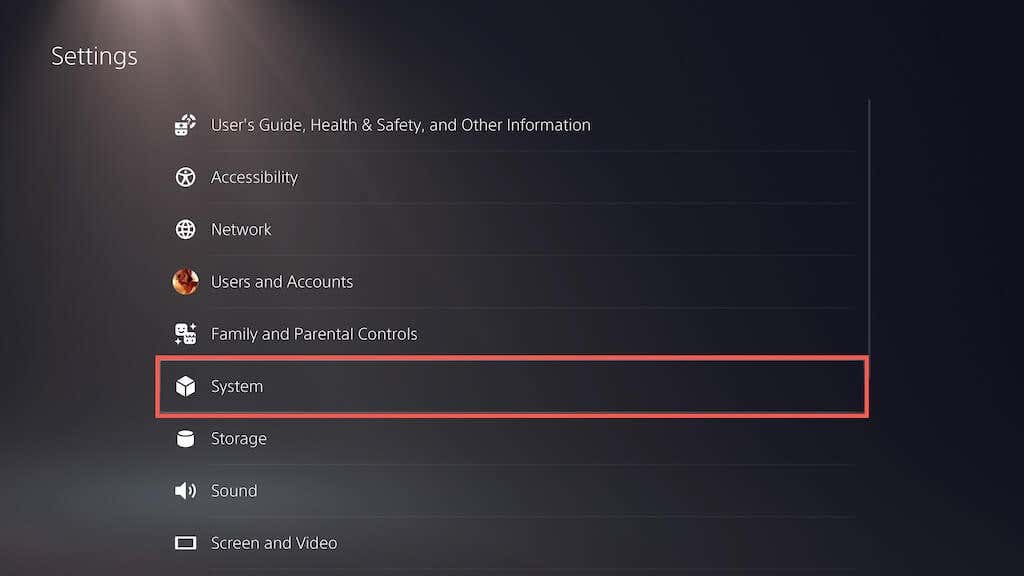
2. Wybierz opcję Aktualizacja oprogramowania systemowegoi ustawienia
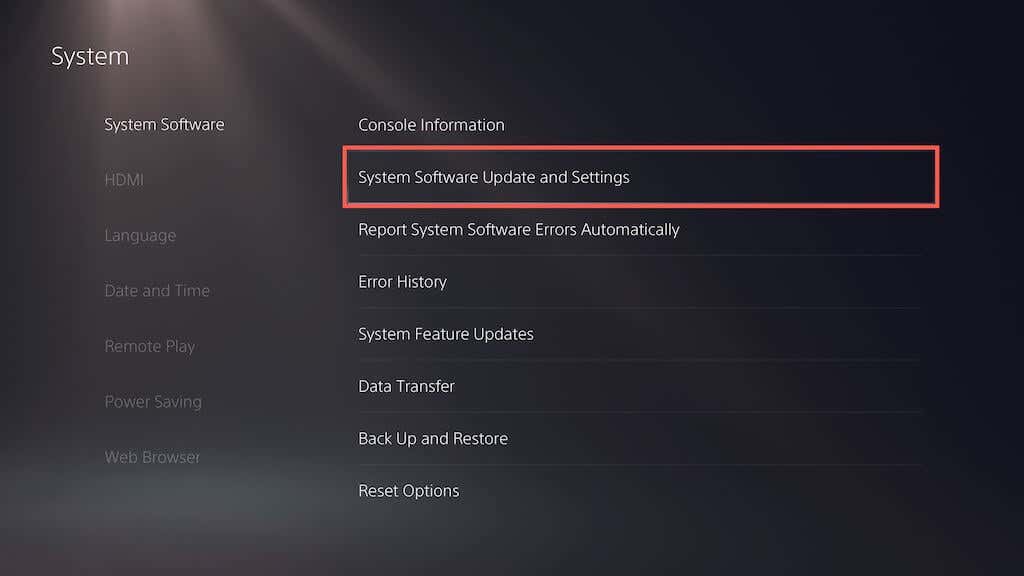
3. Wybierz Aktualizuj oprogramowanie systemowe.
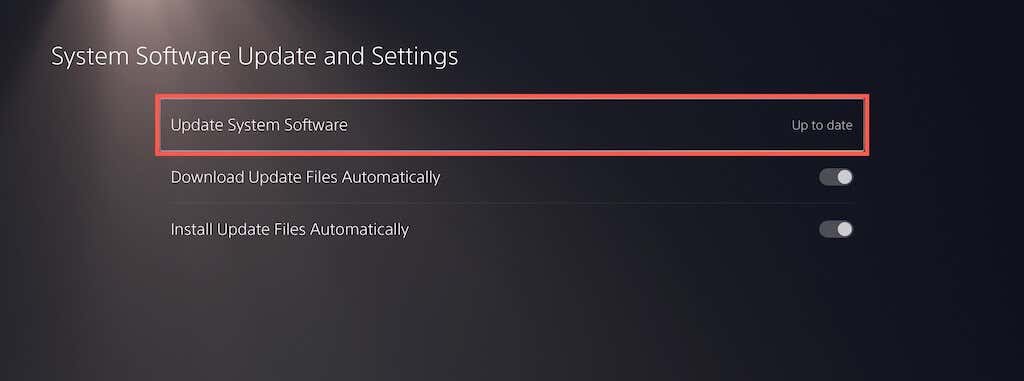
4. Wybierz Aktualizuj przez Internet.
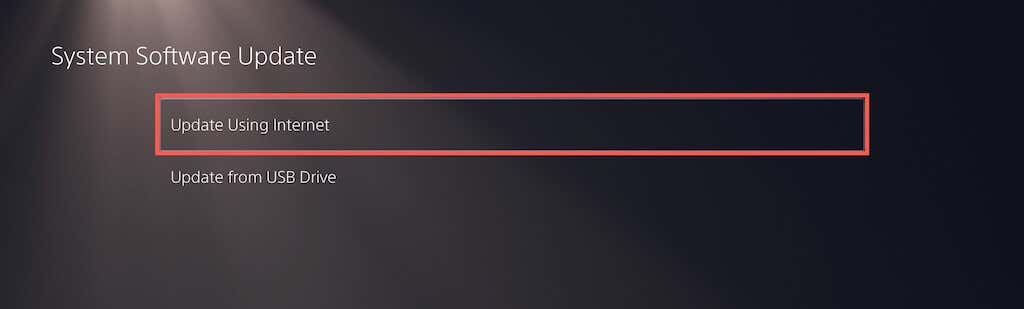
5. Wybierz opcję Aktualizuj teraz, aby zainstalować wszystkie oczekujące aktualizacje
Jeśli aktualizacja konsoli przez Internet nie powiedzie się, możesz zamiast tego zaktualizować ją przez USB. Aby to zrobić:
1. Sformatuj dysk flash w formacie FAT32 na komputerze PC lub Mac.
2. Utwórz folder o nazwie PS5lub PS4w katalogu głównym dysku, a następnie w nim podfolder o nazwie Aktualizacja.
3. Pobierz najnowszą wersję PS5 lub Plik aktualizacji PS4.
4. Skopiuj plik aktualizacji do podfolderu Updatena dysku flash USB.
5. Podłącz dysk flash do konsoli PS/PS4.
6. Powtórz powyższe kroki, ale wybierz opcję Aktualizuj z urządzenia USB.
12. Odbuduj bazę danych PS5/PS4
Wyczyść pamięć podręczną systemu i odbuduj bazę danych na urządzeniu Konsola PS5/PS4 w trybie awaryjnym, jeśli problem będzie się powtarzał. Aby to zrobić:
1. Wyłącz PS5/PS4..
2. Podłącz kontroler DualSense/DualShock do konsoli za pomocą kabla ładującego.
3. Uruchom ponownie konsolę PlayStation, ale przytrzymaj przycisk Zasilanie, aż usłyszysz drugi sygnał dźwiękowy konsoli.
4. Poczekaj, aż konsola uruchomi się w trybie awaryjnym.
5. Wybierz opcję Wyczyść pamięć podręczną iOdbuduj bazę danych.
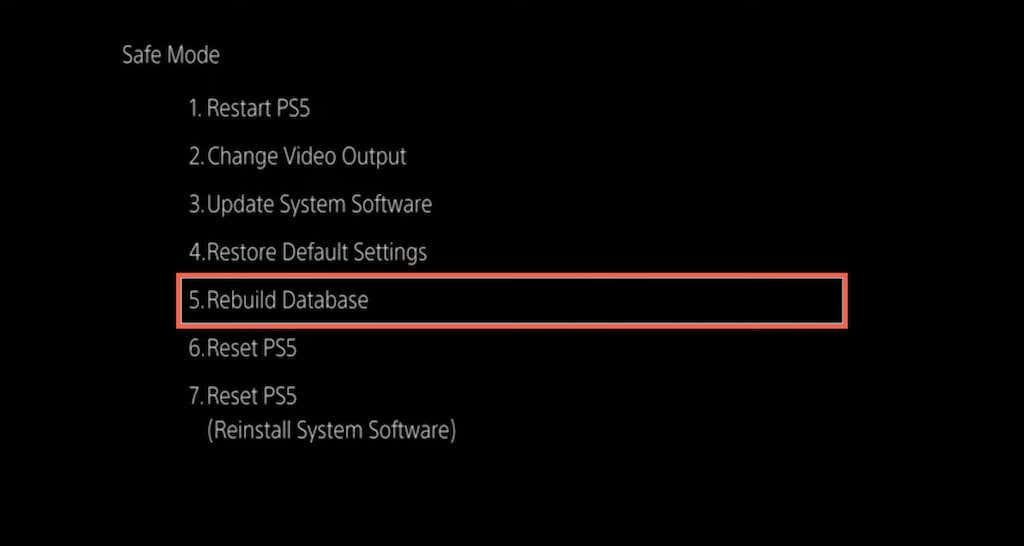
13. Przywróć ustawienia fabryczne PS5
Możesz także spróbować przywrócić domyślne ustawienia fabryczne konsoli PlayStation 5 lub PlayStation 4 w trybie awaryjnym. To powinno zresetować wszelkie sprzeczne sieci lub inne ustawienia powodujące błąd „Logowanie do sieci nie powiodło się”. Twoje gry i zapisane dane pozostaną nienaruszone.
1. Uruchom konsolę w trybie awaryjnym.
2. Wybierz opcję PrzywróćUstawienia domyślne.
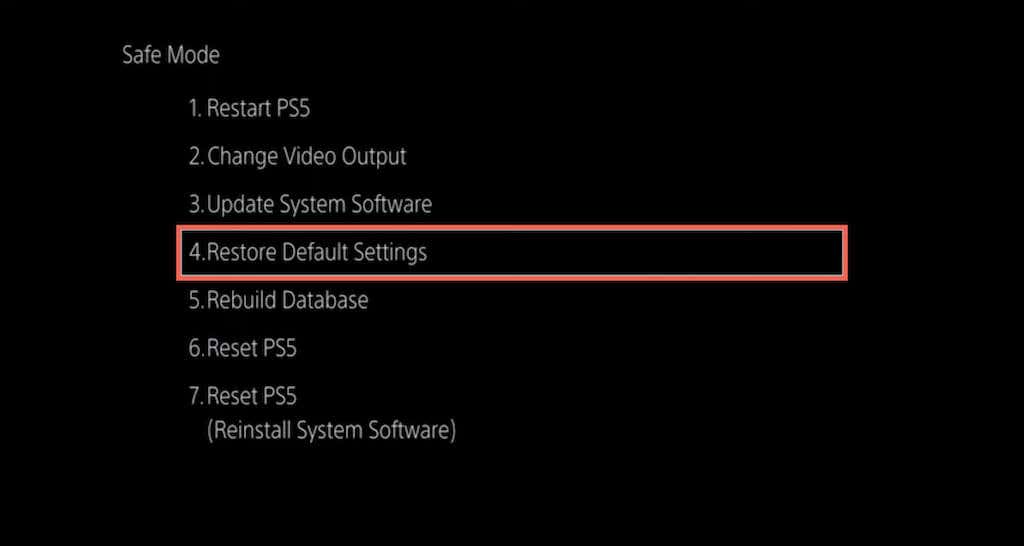
3. Uruchom ponownie konsolę normalnie. Następnie skonfiguruj od podstaw połączenie internetowe i spróbuj zalogować się do konsoli przy użyciu danych logowania PSN.
Skontaktuj się z pomocą techniczną PS5
Jeśli żadna z powyższych poprawek nie pomoże naprawić błędu nieudanego logowania do PlayStation Network, użyj Narzędzie Sony Fix & Connect, aby zdiagnozować i rozwiązać problemy z łącznością z konsolą. Jeśli to również nie zadziała, skontaktuj się z pomocą techniczną PlayStation.
.